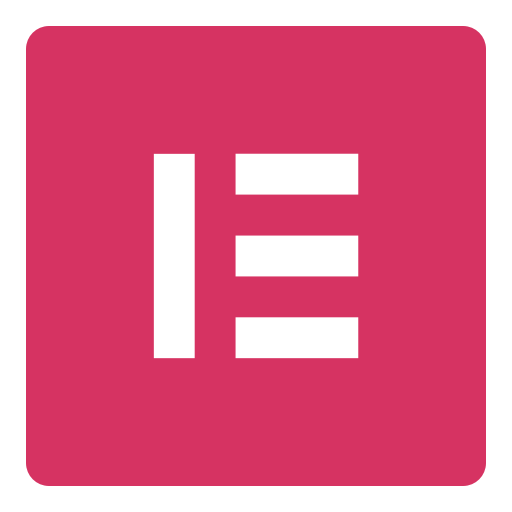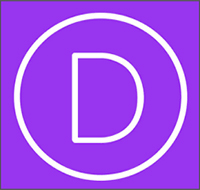Su questa pagina: [nascondere]
La homepage di WordPress è una delle pagine più importanti del tuo sito web. Deve avere un aspetto fresco e anche garantire ai tuoi clienti una buona esperienza utente. Aggiornarlo frequentemente può mantenere il tuo sito web trendy e fresco.
Quindi nell'articolo di oggi, noi di Howtohosting.guide abbiamo preparato una guida in cui puoi scoprire come cambiare la tua home page di WordPress e tutto il resto.
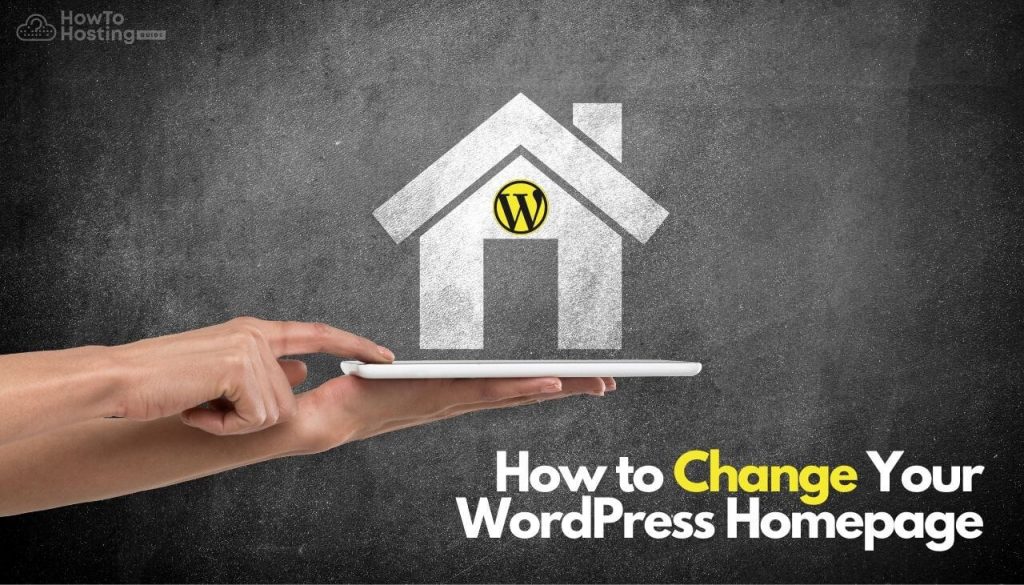
Cos'è la home page di WordPress?
La home page è molto probabilmente come una pagina che rappresenta l'argomento del tuo sito web e allo stesso tempo naviga verso i diversi post e pagine del tuo sito.
Con WordPress, hai la grande possibilità di personalizzare e modificare la tua home page e non solo, in alcuni modi molto semplici che tratteremo nel resto dell'articolo.
Esistono due tipi principali di home page. La prima è la home page di base che mostra solo gli ultimi post e prodotti che pubblichi sul tuo sito web. La seconda è la homepage statica.
Homepage statica di WordPress
Cos'è la home page statica?
La home page statica è più di una pagina personalizzata in cui vengono mostrati solo prodotti e post che non cambieranno quando aggiungi nuovi al tuo sito.
Fondamentalmente rimane statico per la maggior parte del tempo, finché non lo aggiorni con cose nuove e fresche.
Come impostare la home page statica di WordPress?
Se vuoi cambiare la tua homepage in statica e personalizzarla con post e contenuti che non cambieranno finché non deciderai, in questo passaggio, ti mostreremo come impostare una home page statica sul tuo sito Web WordPress in modo principiante.
Per iniziare con la creazione della homepage statica, primo, devi andare alla dashboard di WordPress, poi pagine –> Aggiungere nuova. Assegna un nome alla pagina che hai appena creato e fai clic sul pulsante di pubblicazione.
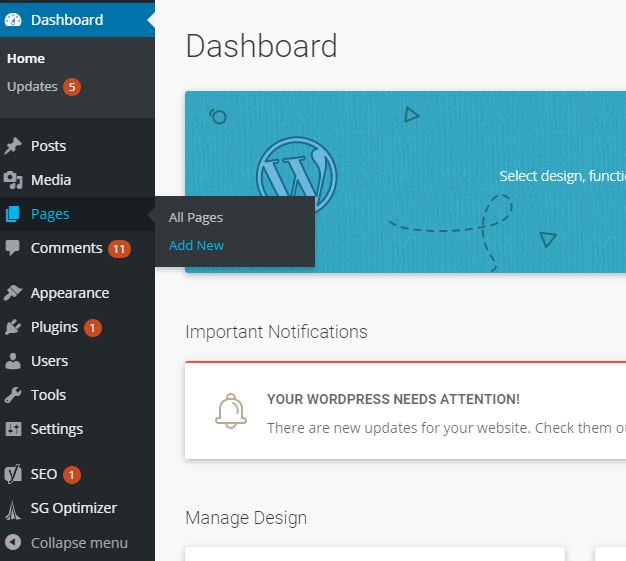
Nota: Se hai già una home page non è necessario creare un'altra pagina.
La prossima mossa che devi fare è navigare verso impostazioni –> Lettura, e poi sotto Viene visualizzata la tua home page Selezionare Una statica pagina. Quindi hai un menu a discesa in cui devi scegliere la tua home page e lo stile della pagina del post.
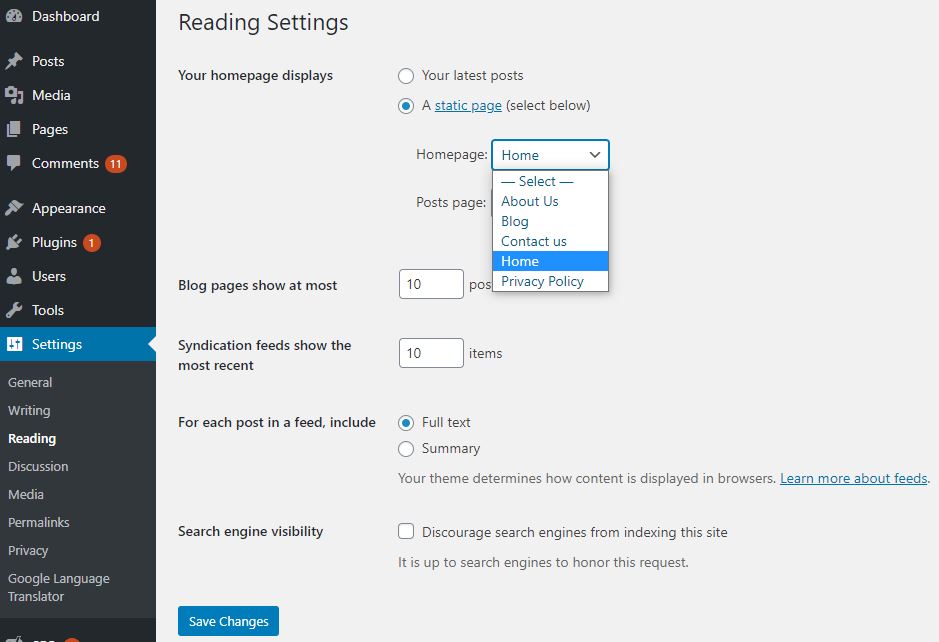
Come cambiare la tua home page di WordPress?
In questo passaggio, scoprirai come modificare e aggiornare la tua home page di WordPress. Abbiamo preparato per te il Top 3 modi migliori per modificare e personalizzare la home page del tuo sito.
Usa Website Builder
Personalizzare la tua home page con un costruttore di siti web è davvero il modo più semplice per creare cose straordinarie, senza alcuna codifica o mettendo un grande sforzo in esso.
Il costruttore di siti web ti dà l'opportunità di scegliere tra diversi stili, modelli, colori, ed elementi per personalizzare e persino modificare l'intero argomento della home page del tuo sito Web WordPress.
Di seguito puoi trovare i migliori costruttori di siti Web che ti consigliamo di utilizzare se scegli questo metodo per personalizzare la tua home page.
Elementor
Elementor è uno dei costruttori di siti web più popolari che viene fornito con una versione gratuita e premium. Potresti sapere che Elementor è un generatore di siti Web drag and drop e richiede che il tuo sito Web abbia un tema WordPress installato.
Se non hai già installato un tema, ti consigliamo di utilizzare il tema Astra WordPress, che è il miglior tema WP compatibile con Elementor.
Se vuoi saperne di più su Elementor e su come installarlo sul tuo sito Web WordPress - Entra nella nostra Guida Elementor.
due
Divi Builder è un altro costruttore di siti Web molto popolare che può essere utilizzato per personalizzare il tuo sito Web e modificare il design della tua home page. Il bello di Divi è che è sia un costruttore di siti Web che un tema WordPress, e non è necessario installare un tema aggiuntivo sul tuo sito.
Una cosa negativa di Divi è che non hai una versione gratuita, arriva solo in un pacchetto di dolore.
Se vuoi saperne di più su Divi Builder puoi controllare il nostro Recensione Divi.
Anche, scopri qual è il miglior costruttore di siti web nel nostro Divi vs. Elementor Confronto.
Cambia il tuo tema WordPress
Un'altra cosa che puoi fare per cambiare la tua home page è cambiare il tema WordPress del tuo sito. Questa mossa probabilmente cambierà l'intero aspetto del tuo sito web, ma è una buona alternativa se non ti piace comunque.
WordPress ha reso molto facile cambiare il tuo tema.
Appena prima di iniziare a cambiare il tema, assicurati di aver fatto queste tre cose:
- Crea un backup completo del tuo sito web
- Misurare la velocità di caricamento
- Attiva la modalità di manutenzione
È importante creare un backup del tuo sito WordPress nel caso in cui accada qualcosa di sbagliato. Devi essere sicuro di poter tornare indietro. I tempi di inattività del sito Web sono molto negativi per Google.
Scopri come eseguire il backup del tuo sito web.
Anche, un buon consiglio prima di cambiare il tema è misurare la velocità di caricamento del tuo sito web con quello attuale.
Scopri come misurare la velocità del tuo sito web.
Passare il tuo sito web alla modalità di manutenzione è un'altra cosa che dovresti considerare di fare. In questo modo, i visitatori del tuo sito web non vedranno il tuo processo di lavoro ma una pagina della modalità di manutenzione personalizzata.
Prima di disattivare il vecchio tema, è necessario scegliere e preparare il nuovo tema WordPress.
Così, vai a Aspetto –> Temi, quindi fare clic su Aggiungere nuova e cerca il tema che desideri. Installa il tema.
Qui come puoi vedere abbiamo preinstallato alcuni temi WordPress predefiniti. L'unica cosa che devi fare è fare clic Attivare sul tema che desideri e WordPress lo cambierà automaticamente.
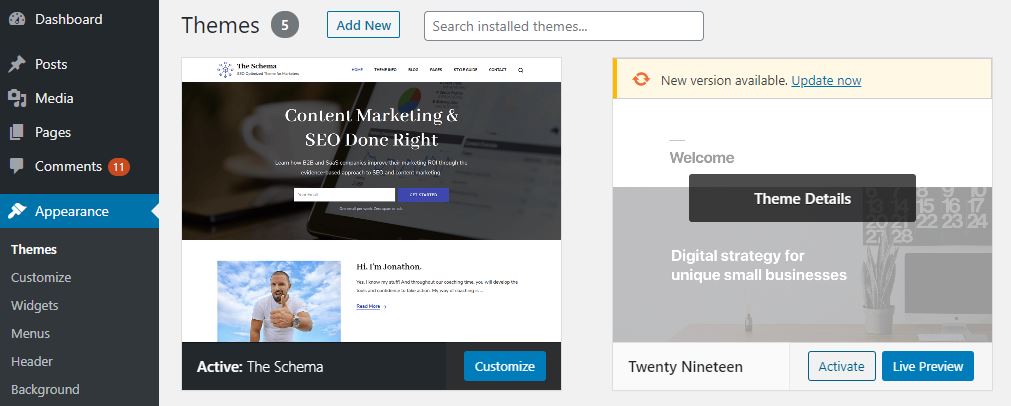
Usa gli editor di WordPress
C'è un altro modo per modificare e personalizzare la home page del tuo sito web. È il mio utilizzo degli editor di WordPress. Questo è il modo predefinito che WordPress fornisce per personalizzare e modificare le cose sul tuo sito web.
Se vuoi saperne di più su come utilizzare gli editor di WordPress vai al nostro come creare un blog articolo.
Come costruire un menu per WordPress la tua home page?
Per iniziare a creare menu di navigazione sulla home page del tuo sito web, devi prima accedere alla dashboard di WordPress. Quindi vai a Aspetto –> Piccolo
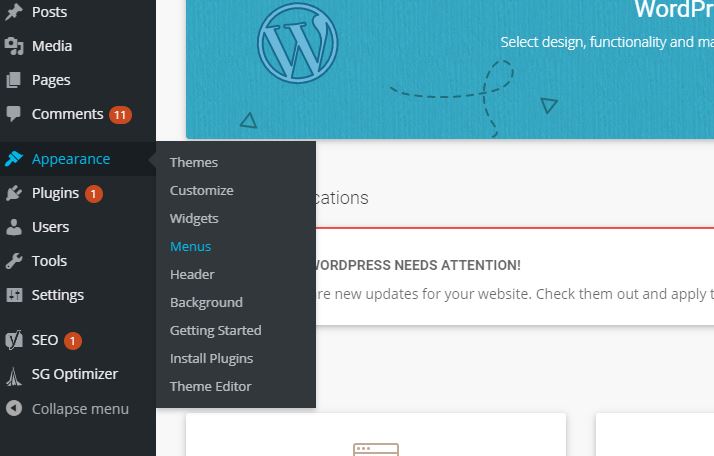
Quindi vedrai la pagina in cui puoi aggiungere e personalizzare i tuoi menu. Puoi creare categorie e sottomenu.
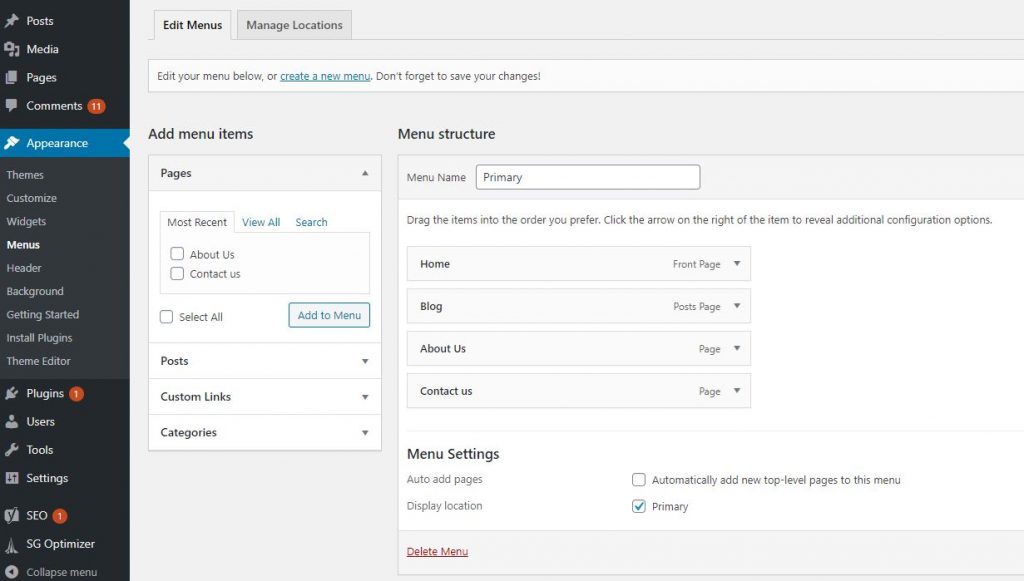
Funzionalità indispensabili sulla tua home page di WordPress?
Qui abbiamo preparato alcune funzionalità essenziali che devi avere sul tuo sito Web WordPress.
Informazioni sulla pagina
La pagina Informazioni è importante perché in questo modo coinvolgi i tuoi clienti con la tua storia e racconti loro di te e della tua attività.
Crea un bell'aspetto “di” pagina con immagini e contenuti stimolanti.
Pagina della politica sulla privacy
La pagina della privacy policy è un'altra importante funzionalità che devi avere sul tuo sito web. Ci sono molte informazioni nello spazio di rete che possono aiutare a creare una pagina di informativa sulla privacy adeguata.
Pagina di contatto
La pagina dei contatti è un'altra pagina importante soprattutto quando si tratta di siti Web aziendali o negozi online. Lì puoi mettere i tuoi contatti come e-mail, social networks, numero di telefono, o posizione.
Mappa del sito
Se non hai mai sentito parlare della mappa del sito, allora, fondamentalmente molto importante per la SEO del tuo sito web. Esistono due tipi di Sitemap – HTML e XML.
La mappa del sito HTML è una pagina con tutte le tue pagine importanti che danno il massimo valore al tuo sito web.
La mappa del sito XML è più una mappa con tutto il contenuto del tuo sito web, ma creata per i crawler dei motori di ricerca. Avendo una mappa del sito XML, rendi facile e veloce per Google la scansione dei tuoi contenuti e classificarli più velocemente nei risultati di ricerca.
Entrambe le mappe dei siti danno molta potenza SEO al tuo sito web.
Conclusione
In parole finali, devi sapere che cambiare lo stile della tua homepage può dare al tuo sito web una ventata di aria fresca. È positivo per i clienti vedere di tanto in tanto alcuni design diversi.
Anche, assicurati di ottimizzare il tuo sito web esperienza utente
COME FISSARE WORDPRESS DOPO IL CAMBIAMENTO DI TEMA